Hvad du behøver at vide om NVIDIA Optimus

Laptopproducenter har et valg - de kan omfatte indbygget grafik for bedre batterilevetid eller diskret grafikhardware til bedre spilydelse. Men ville det ikke være godt, hvis en bærbar computer kunne have begge og intelligent skifte mellem dem?
Det er det, NVIDIAs Optimus gør. Nye bærbare computere, der følger med NVIDIA-grafikhardware, omfatter generelt også Intels grafiske løsning på bordet. Den bærbare computer skifter mellem hver on-the-fly.
Billedkredit: Masaru Kamikura på Flickr
Sådan fungerer Optimus
For de fleste pc-brug er den indbyggede Intel grafikhardware helt ok. Du vil ikke bemærke en forskel mellem indbygget og diskret grafik, når du bruger desktop applikationer. Der er imidlertid en forskel - integreret Intel grafik bruger meget mindre strøm end NVIDIA grafik. Ved at bruge low-power onboard-grafikken, når et grafikkort med høj effekt ikke er nødvendigt, kan bærbare computere spare strøm og øge batterilevetiden.
Når du starter et program, der kræver høj 3D-grafik, f.eks. En pc spil, den bærbare computer har strøm på NVIDIA grafikhardware og bruger den til at køre applikationen. Dette øger 3D-ydeevnen dramatisk, men tager mere strøm - hvilket er fint, hvis din bærbare computer er tilsluttet en stikkontakt.
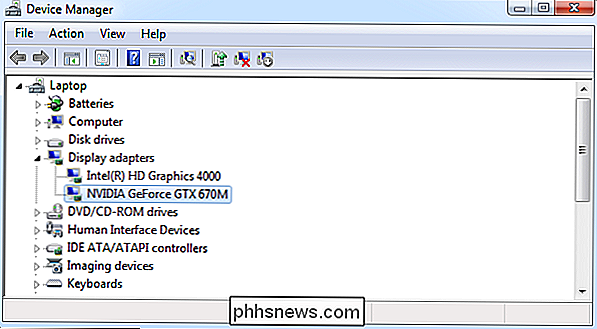
Det meste af tiden skal skifte ske uden at du bemærker eller behøver at justere noget. NVIDIAs Optimus-teknologi er kommet langt i de sidste par år og er meget poleret. (Opdatering af dine grafikdrivere kan muligvis løse problemer med Optimus.)
Nogle bærbare computere kan have en lysdiode, der lyser, når NVIDIA-grafikken er i brug, så du kan se, om den NVIDIA-grafiske batteridrift kører. i betragtning af, at du ikke vil se nogen fordele fra Optimus, hvis du forlader programmer, der kræver, at NVIDIA-grafikken kører konstant. For eksempel vil Steam fortsætte med at køre i baggrunden, men NVIDIA-grafikken forbliver som standard tændt, når den kører. Hvis du forlod Steam åben hele tiden, vil din batterilevetid blive reduceret, fordi NVIDIA-grafikken forbliver konstant.
Styring af NVIDIA Optimus
Nogle bærbare computere kan have en BIOS-mulighed for at deaktivere den integrerede grafik og bruge NVIDIA grafik udelukkende. Dette er dog ikke meget almindeligt.
Mens NVIDIA-grafikdriveren gør et ganske godt job med automatisk detektion, når NVIDIA-grafikken er nødvendig, er den ikke perfekt. Du kan finde dig selv at oplade et krævende spil (eller et andet 3D-grafikbrug) og bemærke dårlige resultater - et tegn på, at spillet bruger din integrerede Intel-grafikhardware.
For at tvinge et program til at bruge din NVIDIA-grafik, højreklik på genvejen (eller .exe-filen), peg på Kør med grafikprocessor, og vælg den højtydende NVIDIA-processor. Du kan også vælge indstillingen Integreret grafik for at tvinge et program til at bruge din integrerede grafikhardware.
For at tvinge et program til altid at bruge en bestemt grafikproces, skal du klikke på alternativet Skift standard grafikprocessor. Dette åbner NVIDIA-kontrolpanelet og giver dig mulighed for at vælge standardgrafikprocessoren for applikationen.
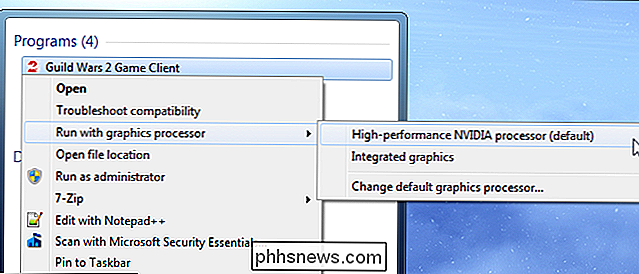
NVIDIAs Optimus understøttes endnu ikke korrekt i Linux. Bumblebee-projektet gør fremskridt, og du kan nu få Optimus til at arbejde på Linux, selvom det ikke er perfekt.
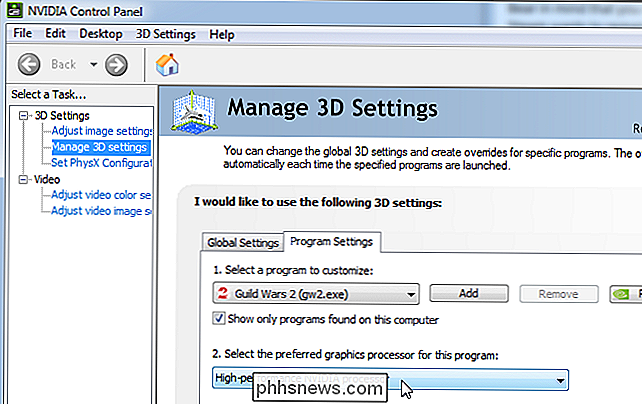

Søg i Outlook Email via Afsender, Dato, Søgeord, Størrelse og Mere
Søgning via Outlook-e-mail kan vise sig at være en hård opgave, hvis du er nogen som mig med flere PST-filer og titusinder af e-mails, der spænder over årtier. De fleste forretningsmiljøer bruger Outlook til e-mail, og mange mennesker ender med at have forretnings- og personlig e-mail gemt i Outlook.I æld

Sådan fjerner du mikrofonknappen fra dit iPhone-tastatur
Diktateknappen på iOS-tastaturet er i næsten det værste sted, du kan forestille dig. På iPhone er det svært at ramme mellemrumstasten uden at starte en diktat ved et uheld. Hvis du ikke bruger diktering, kan du fjerne mikrofonknappen ved at deaktivere diktat helt. Voice diktation på din iPhone kan sikkert være praktisk, og at mikrofonen ikke er så dårlig på en iPad, da du har meget mere skærm fast ejendom at lege med.



